Az internet könnyebbé tette életünket, mint valaha. Ha az internetet professzionális és személyes célokra egyaránt használja, akkor a legjobb böngészőket kell telepítenie a rendszerére. A Google Chrome a végtelen lehetőségekkel rendelkező felhasználók egyik legkedveltebb böngészője. De amikor az irodában használja a böngészőt, és a véletlenszerű hang lejátszása zavarba hozhatja Önt kollégái előtt. És a körülötted lévő emberek heves pillantása kínosan érezheti magát.
De szerencsére van lehetőség az ilyen helyzetek leküzdésére. Az alábbi cikkből megtudhatja, hogyan némíthat el egy lapot a Chrome-ban iPhone vagy Mac rendszeren.
A lapok némítása a Chrome-ban
A lapok elnémításához a Chrome-ban hajtsa végre a következő lépéseket
1. lépés: Keresse meg a Chrome ikont az asztalon, és kattintson rá duplán a böngésző elindításához.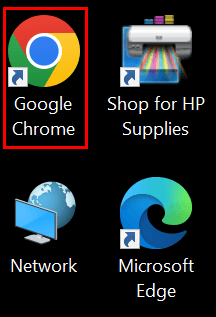
2. lépés: A címsorba írja be a webhely nevét, és nyissa meg a némítani kívánt weboldalt.
3. lépés: Kattintson a jobb gombbal a weboldal címsorára, és nyomja meg a gombot Webhely némítása választási lehetőség.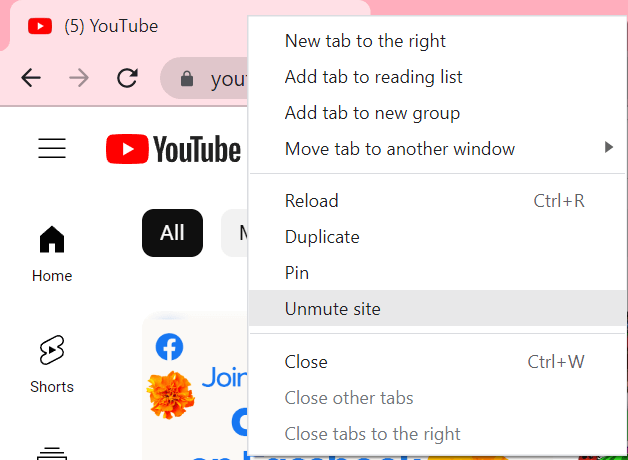
Ez a némítási funkció a teljes webhelyre vonatkozik, nem csak az aktuális lapra. Ezért a webhely némításának feloldásához nyissa meg a webhelyet. Kattintson a jobb gombbal a címsorra, és válassza a Webhely némításának feloldása lehetőséget.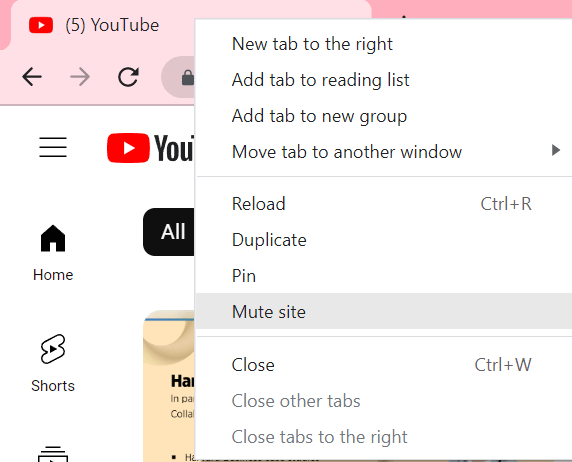
Olvassa el még: Gyorsítótár törlése Chrome, Firefox, Safari és IE böngészőkben
Hogyan lehet némítani a lapot a Chrome-ban iPhone-on?
Ha el szeretné némítani a lapokat az iPhone-on lévő Chrome-ban, indítsa el a Chrome böngészőt eszközén, és nyissa meg azt a webhelyet, amelynél le szeretné tiltani a hangot. Most alkalmazza a következő lépéseket
1. lépés: Az oldalon keresse meg a menü opciót a jobb felső sarokban.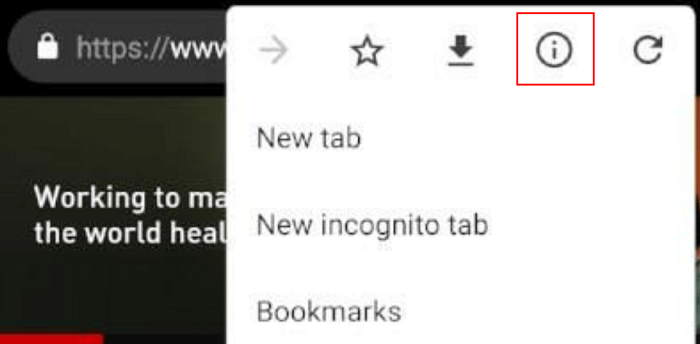
2. lépés: Kattintson a körben lévő információs ikonra.
3. lépés: A megnyíló ablakban kattintson a Webhelybeállítások elemre.
4. lépés: Az Engedélyek részben kattintson a Hang elemre. Nyomja meg a Blokkolás opciót a megjelenő felugró ablakban.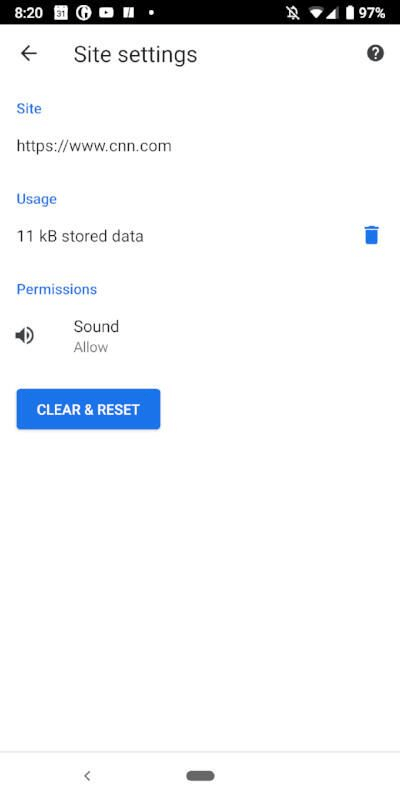
Ezzel nem csak az aktuális lapon kapcsolja ki a teljes webhely hangját. Ezért nyissa meg újra a Webhely beállításait, és Engedélyezze a hangot, hogy ismét engedélyezze a webhely hangját iPhone-ján.
Olvassa el még: A legjobb tippek és trükkök a jobb Google Chrome-élményért
Hogyan lehet némítani a lapot a Chrome-ban Mac rendszeren?
Bár a Mac böngészőjében a Safari előre telepítve van az eszközökön, sok felhasználó letölti a Chrome-ot, hogy más felhasználói élményt nyújtson. Indítsa el a Chrome böngészőt Mac számítógépén, és hajtsa végre a megadott lépéseket a lapok elnémításához.
1. lépés: Írja be a webhely címét, és nyomja meg az enter billentyűt.
2. lépés: Kattintson a jobb gombbal a fülre, és a listában válassza a Webhely elnémítása lehetőséget.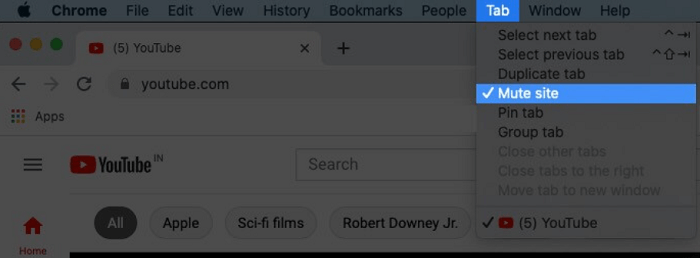
Nyissa meg azonban újra a webhelyet, és kattintson a jobb gombbal a fülre. Kattintson a Webhely némítása opcióra a Hang és hangerő engedélyezéséhez a webhelyen.
Profi tipp
- Lapok némítása a Firefox böngészőben
Határozza meg a zajt keltő fület a tetején található hangszóró ikonnal. Kattintson a jobb gombbal a lapra, és válassza a lehetőséget a listából Lap némítása. Ellenkező esetben kattintson a hangszóró ikonra, hogy kikapcsolja az adott lap hangerő-kapcsolóját.
- A Microsoft Edge lapjainak némítása
Nyissa meg a lapot a Microsoft Edge eszközön, vagy navigáljon a némítani kívánt lapra. Kattintson rá jobb gombbal, és nyomja meg a Lap némítása opciót a listából. Ezzel letiltja a hangot ezen a lapon.
Olvassa el még: A lassan futó Google Chrome probléma megoldása
Lapok némítása a Chrome-ban: KÉSZ
Remélhetőleg a fenti útmutató segített megválaszolni a lapokat a Chrome böngészőben elnémítására vonatkozó kérdését. Bár egy adott bővítményt is letölthet a lapok elnémításához a Chrome-ban. A nem releváns lapok elnémítása után a munkájára koncentrálhat, és azt hatékonyabban végezheti.
Ha úgy gondolja, hogy lemaradtunk valamiről, vagy további kérdései vannak, ne habozzon. Forduljon hozzánk az alábbi megjegyzések szakaszon keresztül. Továbbá, ha a cikk hasznos volt, iratkozzon fel blogunkra további informatív és problémamegoldó műszaki útmutatókért. Kattintson a Követés lehetőségre a mi oldalunkon Facebook, Twitter, Instagram, és Pinterest csatornákat, hogy soha ne maradjon le egy frissítésről.